
【ティラノビルダー】名前入力で、特定の名前で分岐する方法

名前入力で、特定の名前で分岐する方法について解説します。
今回は、入力された名前が「a」の場合、ラベルtest1に移動し、
「a」以外の場合は、ラベルtest2に移動させます。
①変数の追加
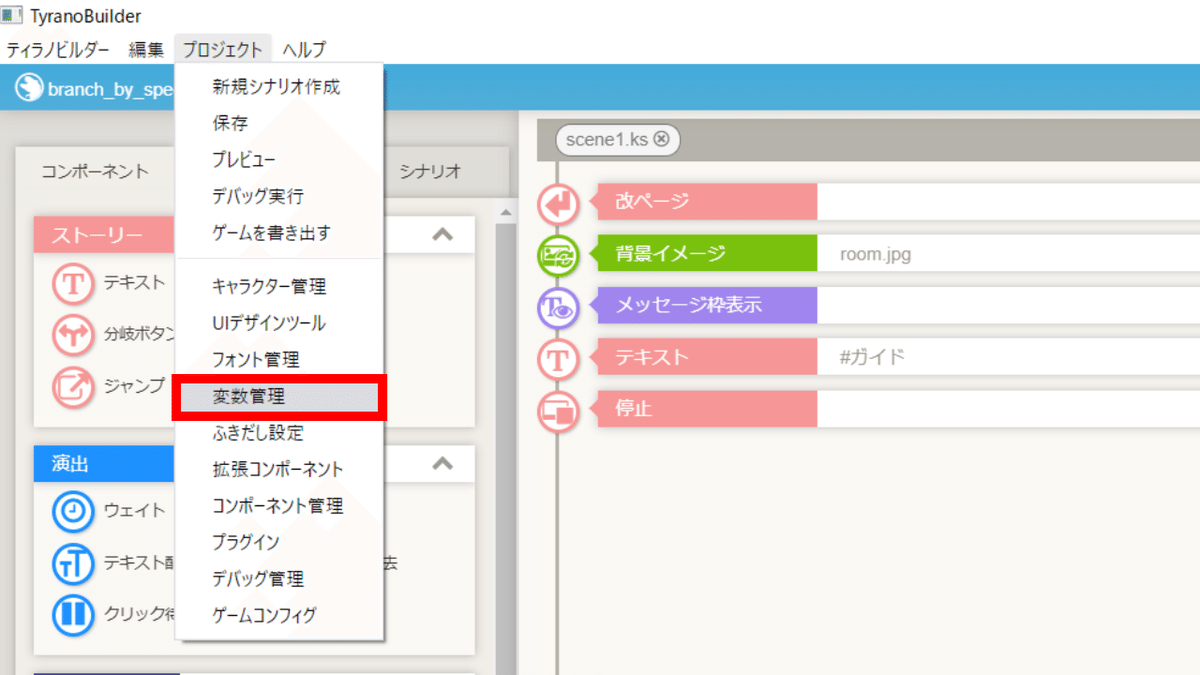
「プロジェクト」→「変数管理」をクリックし、変数管理画面を開きます。

name
上記の変数を追加します。
初期値は空欄でOKです。
これで、変数の追加は完了です。
②ラベルコンポーネントの配置

commit
test1
test2
上記のラベルコンポーネントを配置します。
③テキスト入力コンポーネントの配置
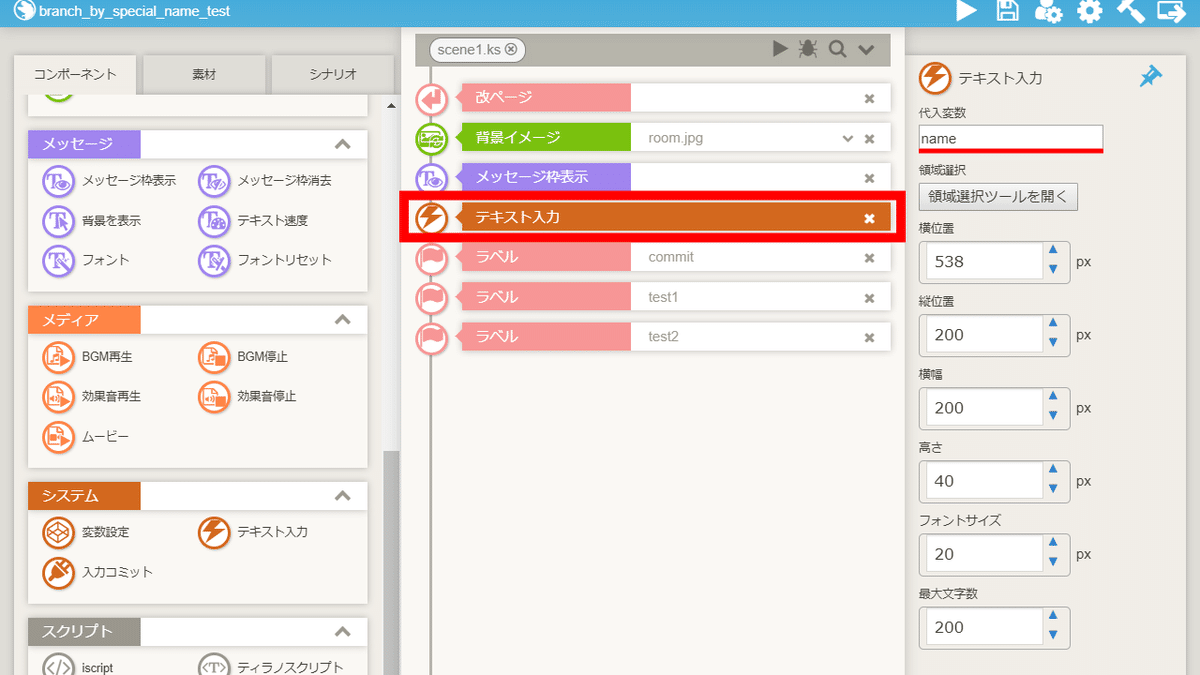
テキスト入力コンポーネントを配置します。
代入変数でnameを指定します。
④画像ボタンコンポーネントの配置

画像ボタンコンポーネントを配置します。
ターゲットでcommitを指定します。
⑤停止コンポーネントの配置

停止コンポーネントを配置します。
⑥入力コミットコンポーネントの配置

入力コミットコンポーネントを配置します。
⑦改ページコンポーネントの配置

改ページコンポーネントを配置します。
⑧ティラノスクリプトコンポーネントの配置
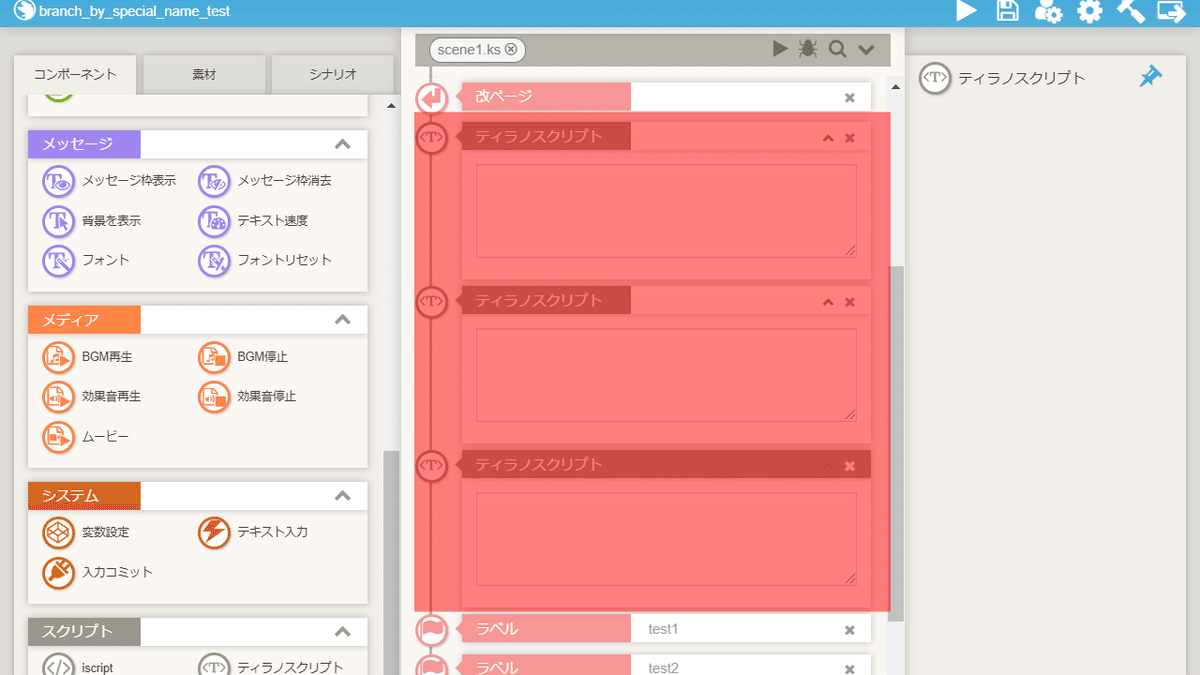
ティラノスクリプトコンポーネントを3つ配置します。

下記のコードを貼り付けます。
[if exp="f.name == 'a'"][else][endif]【1つ目のコードの解説】
今回は、変数nameの値がaの場合に分岐させたいので、
[if exp="f.name == 'a'"]と記述しています。
⑨ジャンプコンポーネントの配置
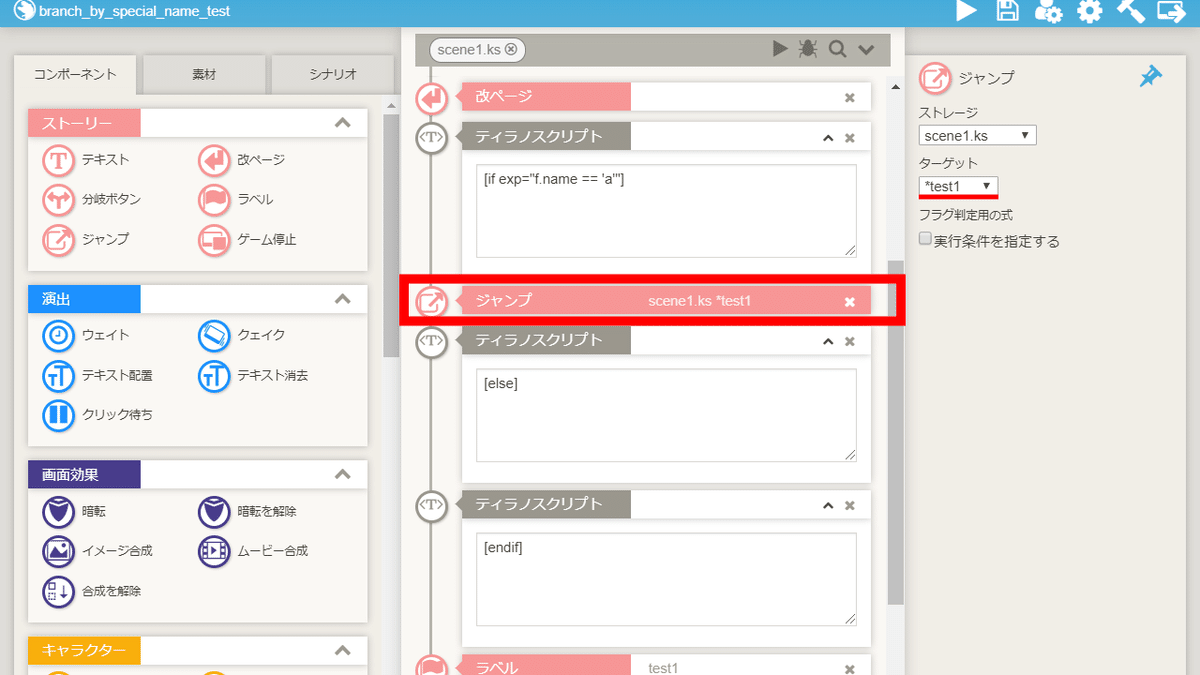
ジャンプコンポーネントを配置します。
ターゲットでtest1を指定します。
⑩ジャンプコンポーネントの配置

ジャンプコンポーネントを配置します。
ターゲットでtest2を指定します。
⑪テキストコンポーネント・停止コンポーネントの配置
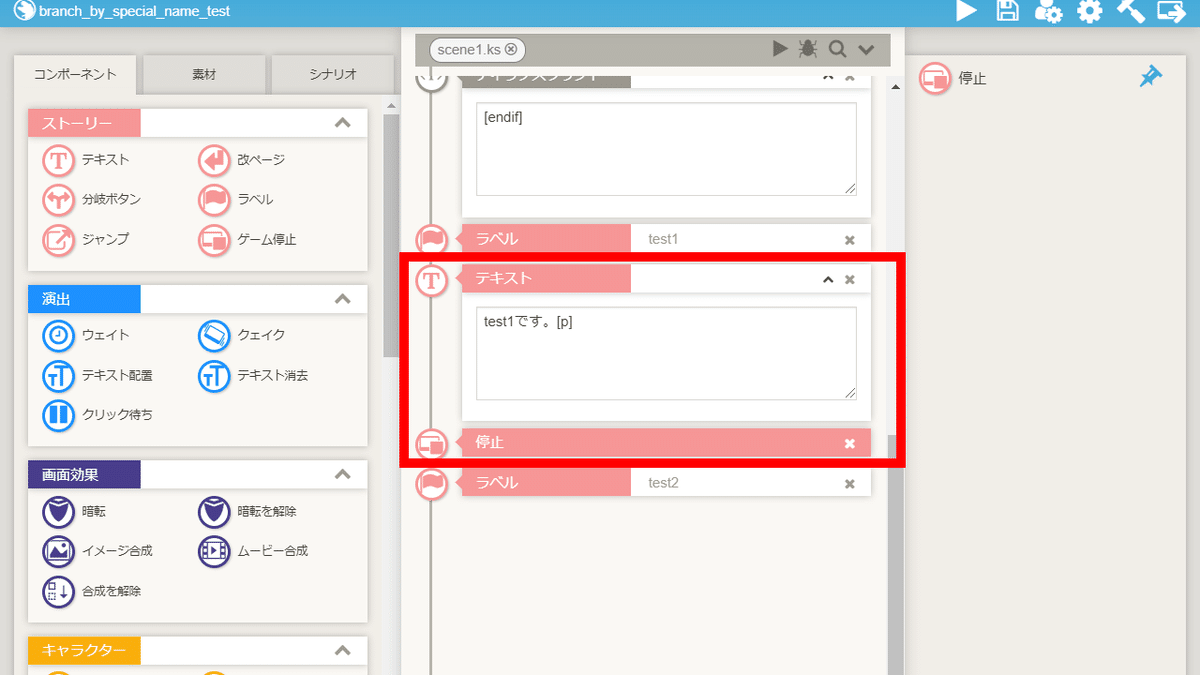
テキストコンポーネント・停止コンポーネントを配置します。
⑫テキストコンポーネント・停止コンポーネントの配置
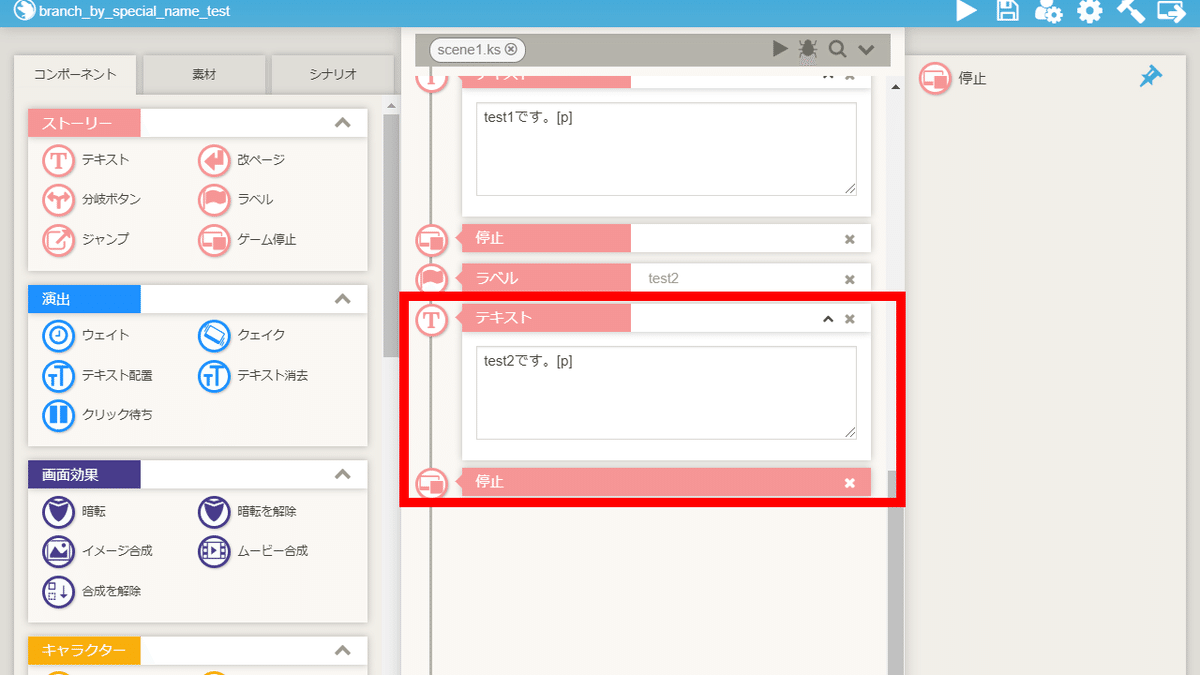
テキストコンポーネント・停止コンポーネントを配置します。
これで、名前入力で、特定の名前で分岐する手順は完了です。
以上で解説を終わります。おつかれさまでした。
